Kun yhdistetään kaksi tietokonetta Wi-Fi hen, reititin alkaa liimata ja Internet katoaa
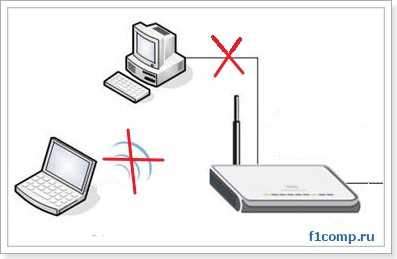
- 4209
- 674
- Devin Crona
Sisältö
- Ongelma kahden tietokoneen yhdistämisessä reitittimeen. Tarkista ja muuta Mac -osoitetta.
- Muut ratkaisut kahden tietokoneen yhdistämisen ongelmaan reitittimeen.
- Kuinka määrittää pysyvä IP-osoite laitteelle Wi-Fi-reitittimellä?
Hei! Nykyään artikkeli reitittimen TP-Link TL-Wr841N: n perustamisesta, tälle artikkelille kommentoitiin, että siellä oli hyvin outo, mutta ei kovin hauska ongelma. Tämän sisällön kommentit: WR841N -reititin asennettiin ja konfiguroitiin, minkä jälkeen epävakaassa yhteydessä oli ongelma ja jotkut sivustot eivät avautuneet. Kun MTU -indikaattori on vaihdettu 1460: sta 1400: een, kaikki toimi. Wi-Fi-langaton verkko kytketty ja tabletti toimi täydellisesti.
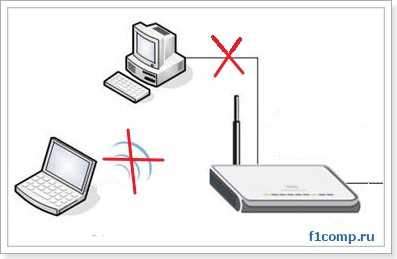
Tietokone ja kannettava tietokone on kytketty verkkokaapeleihin LAN 1 ja 2 -pesään. Jos vain kannettava tietokone on päällä tai tietokone on kytketty myös Wi-Fi-tabletin kautta (ei välttämättä), niin kaikki toimii hyvin ja sivustot auki. Mutta jos kannettava tietokone ja tietokone kytketään päälle, Internet käytännössä katoaa molemmissa tietokoneissa, ja yhden sivuston avaaminen on mahdotonta. Jos sammutat tietokoneen tai kannettavan tietokoneen Internetistä, kaikki toimii jälleen hyvin. Muuten, ei ole välttämätöntä, että molemmat tietokoneet on kytketty verkkokaapelilla. Jos kiinteä tietokone on kytketty kaapelilla ja kannettava tietokone Wi-Fi: n kautta, niin sama ongelma havaitaan, Internet lakkaa toimimasta, sivustot eivät avata. Lisäksi tietokonetta ja tablettia tai kannettavaa tietokonetta ja tablettia yhdistettäessä ongelmaa ei havaittu.
Tässä on kuvakaappaus kommentteja:

Rakastan sellaisia kommentteja, joissa kaikki kuvataan yksityiskohtaisesti, halusin heti auttaa. Ja ratkaisimme ongelman, mutta silti ongelma kahden tietokoneen yhdistämisessä reitittimeen ja myöhemmin huono työ tai yleensä Internet -yhteyden läpimurto on erittäin suosittu ongelma, joten päätin kirjoittaa erillisen artikkelin tästä aiheesta. Nyt kerron sinulle, kuinka ratkaista tai ainakin yrittää ratkaista tämä ongelma.
Pääsääntöisesti ongelma kahden tietokoneen yhdistämisessä Wi-Fi-reitittimeen tapahtuu, kun IP- ja MAC-osoitteet ovat jotenkin samat molemmissa tietokoneissa. Emme mene yksityiskohtiin siitä, mitä reitittimen kanssa tapahtuu, kun kaksi tietokonetta, joilla on sama Mac, on kytketty siihen, en rehellisesti tiedä :), etkä tarvitse sitä. Meidän on ratkaistava ongelma, jonka yritämme nyt tehdä.
Edellä ilmoitetun kommentin kirjoittajalla oli ongelmia Mac -osoitteen kanssa. Niin tapahtui, että paikallaan olevalla tietokoneella ja samat MAC -osoitteet on kirjoitettu kannettavalle tietokoneelle. Ja kun nämä kaksi reitittimeen kytkettyä tietokonetta, Internet alkoi kadota, kunnes yksi tietokoneesta sammutettiin. Kun MAC -osoite on yksi tietokoneesta, tämä ongelma katosi.
Ongelma kahden tietokoneen yhdistämisessä reitittimeen. Tarkista ja muuta Mac -osoitetta.
Tämä on ensimmäinen asia tällaisessa tilanteessa. Yksityiskohtaisesti siitä, kuinka selvittää ja muuttaa MAC -osoitetta, kirjoitin jo. Mutta mielestäni ei ole tarpeetonta osoittaa tätä prosessia uudelleen.
Minulla on Windows 7 -käyttöjärjestelmä, joten näytän sen sen esimerkissä. Selvitetään ensin, mikä MAC -osoite on asennettu jokaiseen tietokoneeseen. Jos sinulla on kannettava tietokone, siellä on verkkosovitin ja langaton sovitin, hän on Wi-Fi. Siksi katsot Mac -osoitetta IPConfig/All Command -sovelluksella.
Avaa alku ja kirjoita hakupalkkiin Cmd. Suorita hakutuloksissa apuohjelma Cmd.Exe. Ikkuna avautuu, jossa kirjoitamme joukkueen ipconfig/kaikki ja napsauta "Enter".
 Tarkastelemme tulosta, ja erityisesti paikallisen verkon yhteys, ”fyysinen osoite” -kohtaa päinvastoin, on Mac -osoitteesi. Ja jos sinulla on Wi-Fi-moduuli, sen MAC-osoite näkyy osiossa "Langattoman paikallisen verkon sovitin". Tarkista yhden tietokoneen Mac -osoite toisen kanssa.
Tarkastelemme tulosta, ja erityisesti paikallisen verkon yhteys, ”fyysinen osoite” -kohtaa päinvastoin, on Mac -osoitteesi. Ja jos sinulla on Wi-Fi-moduuli, sen MAC-osoite näkyy osiossa "Langattoman paikallisen verkon sovitin". Tarkista yhden tietokoneen Mac -osoite toisen kanssa.
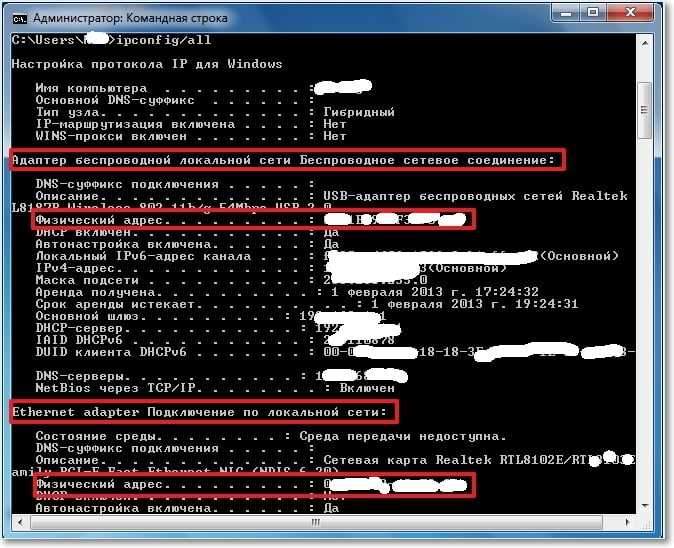
Jos ne osuvat, niin muutamme jo yhden tietokoneen MAC -osoitteen, kuten artikkelissa on kirjoitettu https: // f1compp.RU/Windows/Kak-Uznat-I -izMenit-MAC-MAC-MAC-DRES/.
Toivotaan, että sinulla oli ongelma MAC -osoitteessa, ja yhden tietokoneen osoitteen muuttamisen jälkeen kaikki toimi.
Muut ratkaisut kahden tietokoneen yhdistämisen ongelmaan reitittimeen.
Artikkelin alussa kirjoitin myös samoista IP -osoitteista. Käytännössä minulla ei ollut tätä, mutta jos ensimmäinen menetelmä ei auttanut, minun on tarkistettava IP. Vaikka reititin, DHCP -palvelun avulla, jaa IP itse, minusta näyttää siltä, että se ei voi määrittää samaa IP: tä, mutta tarkistakaamme.
Kirjoitin äskettäin artikkelin, jolla kuvailin tapaa kuinka nähdä kuka on yhteydessä reitittimeen. Voit lukea, olemme hyödyllisiä. Lyhyesti sanottuna, siirry sitten reitittimen asetuksiin, siirry DHCP -välilehteen, sitten “DHCP -asiakkaiden luettelo”. Tarkastelemme, mitkä laitteet on kytketty reitittimeen ja mitkä IP: n ja MAC: n määritetään jokaiselle laitteelle.
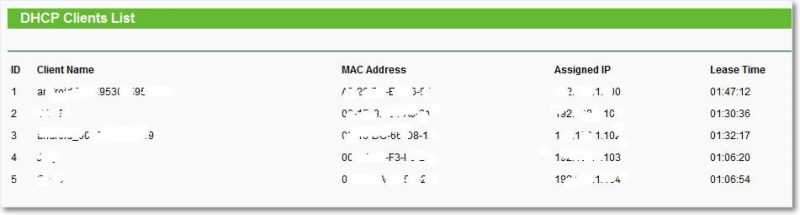
Kuinka määrittää pysyvä IP-osoite laitteelle Wi-Fi-reitittimellä?
Siirtymällä osoitteen varausvälilehteen voit määrittää vakiona olevan IP -osoitteen uudelleenjakatulla laitteella, tämä laite vastaanottaa aina tämän IP: n. Laite määritetään Mac -osoitteen avulla.
Napsauta "Lisää uusi" -painike. Vastakkainen ”Varattu IP -osoite:” Kirjoita haluttu IP -osoite, jätä käyttöön. Paina "Tallenna" -painiketta.
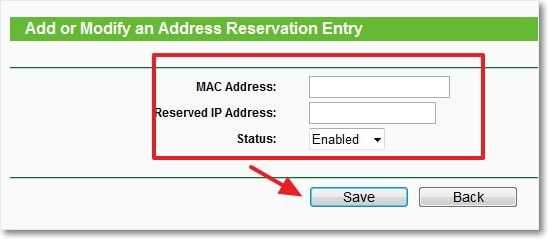
Jotain tällaista, voit ratkaista ongelman ongelmien ja Internet-yhteyden tauon yhteydessä yhdistäessäsi kahta (tai enemmän) tietokonetta Wi-Fi-reitittimeen. Jos jokin ei ole selkeä tai ei toimi, jätä kommentit, ymmärrämme. Onnea ystävät!
- « Lisensoitu virustorjunta. Tarve tai ei?
- Ohjelmien poistaminen automaattisesta kuormituksesta (auto -start)? Me nopeutamme tietokoneen lataamista »

